Ich habe vor kurzem ein Upgrade von 16.04 LTS durchgeführt, bei dem mein Android Studio einwandfrei auf 16.10 funktionierte, aber beim Versuch, meine AVD-Emulatoren auszuführen, ist dies das Fehlerprotokoll, das ich stattdessen zurückerhalte
Cannot launch AVD in emulator.
Output:
libGL error: unable to load driver: i965_dri.so
libGL error: driver pointer missing
libGL error: failed to load driver: i965
libGL error: unable to load driver: i965_dri.so
libGL error: driver pointer missing
libGL error: failed to load driver: i965
libGL error: unable to load driver: swrast_dri.so
libGL error: failed to load driver: swrast
X Error of failed request: GLXBadContext
Major opcode of failed request: 155 (GLX)
Minor opcode of failed request: 6 (X_GLXIsDirect)
Serial number of failed request: 55
Current serial number in output stream: 54
libGL error: unable to load driver: i965_dri.so
libGL error: driver pointer missing
libGL error: failed to load driver: i965
libGL error: unable to load driver: i965_dri.so
libGL error: driver pointer missing
libGL error: failed to load driver: i965
libGL error: unable to load driver: swrast_dri.so
libGL error: failed to load driver: swrast
X Error of failed request: GLXBadContext
Major opcode of failed request: 155 (GLX)
Minor opcode of failed r
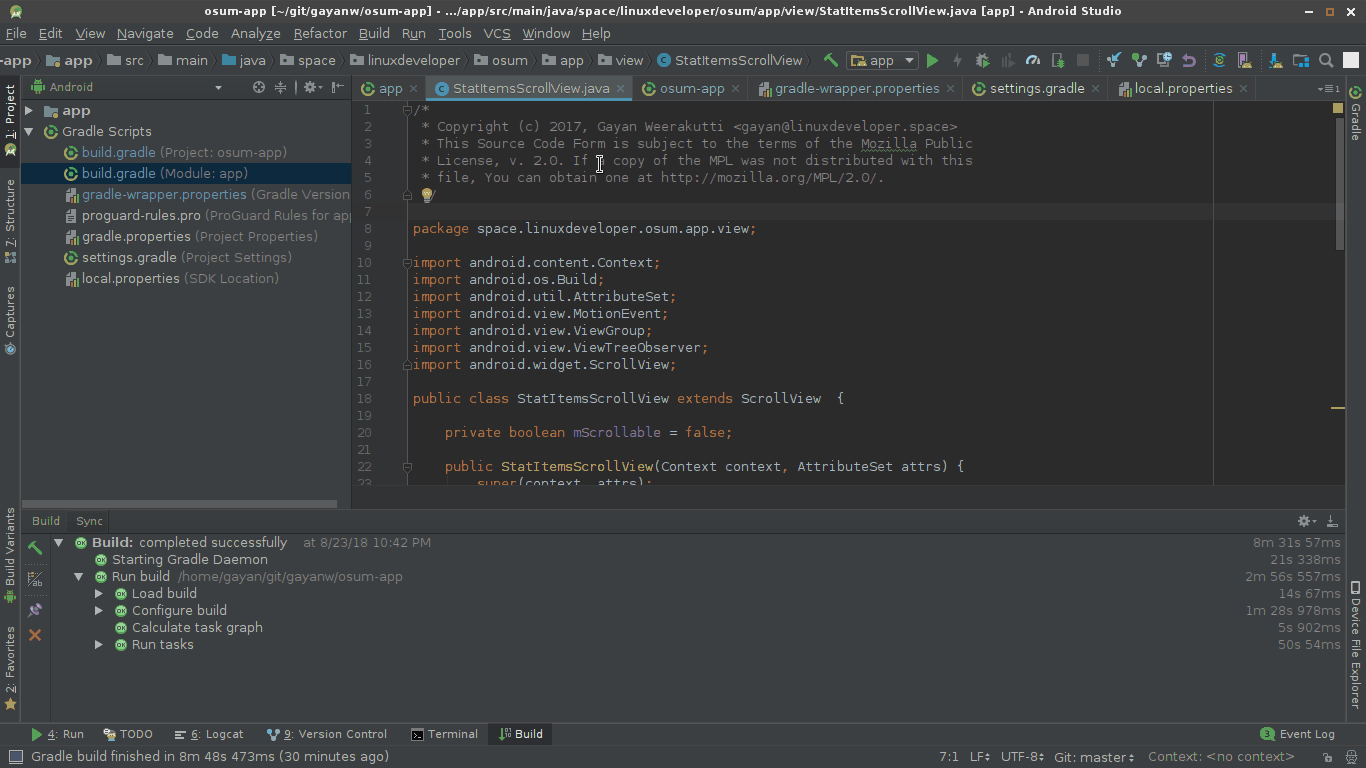
opt/android-studio?